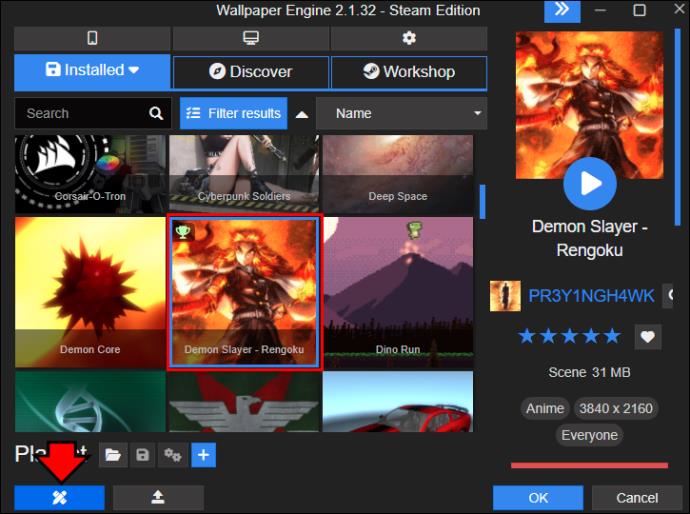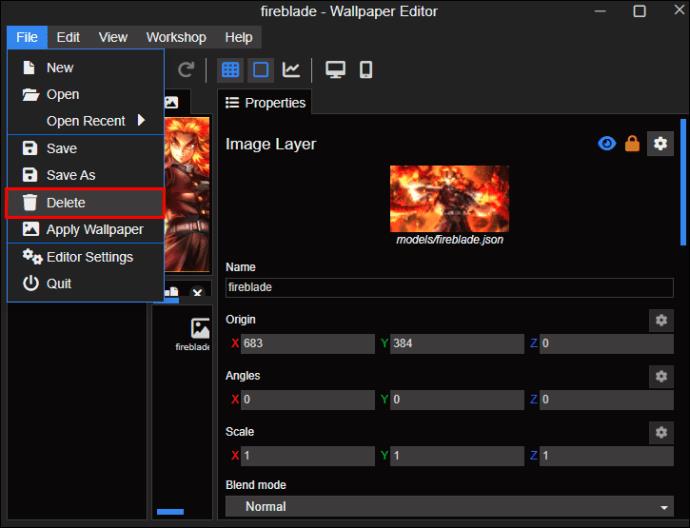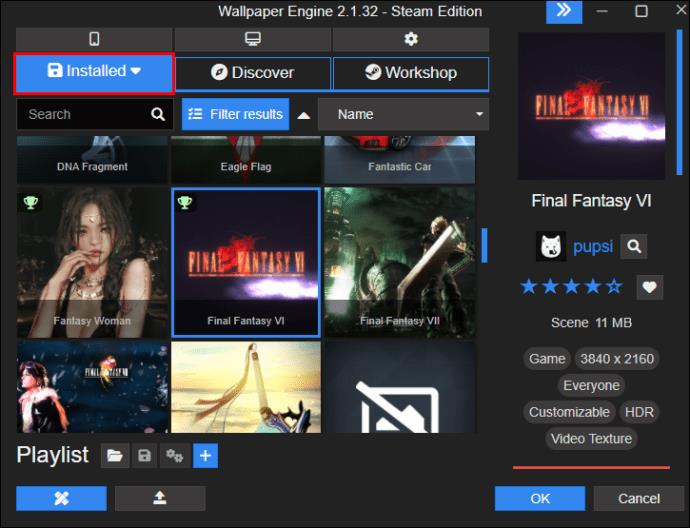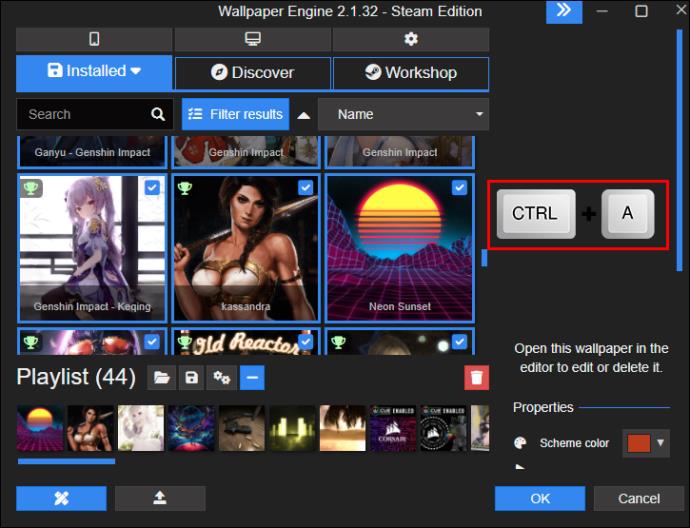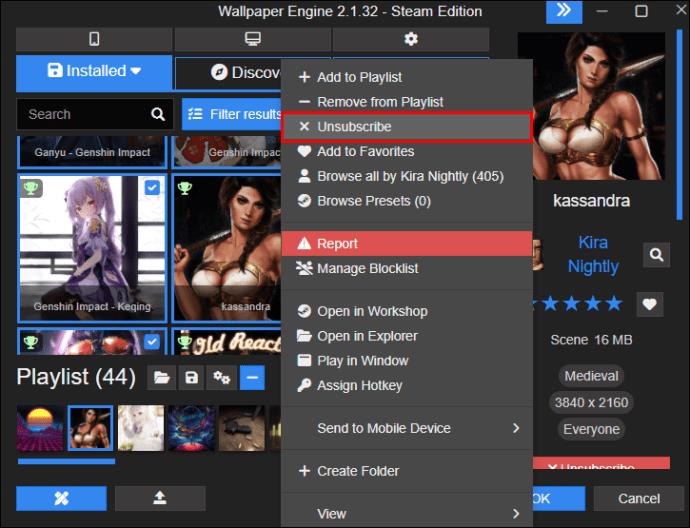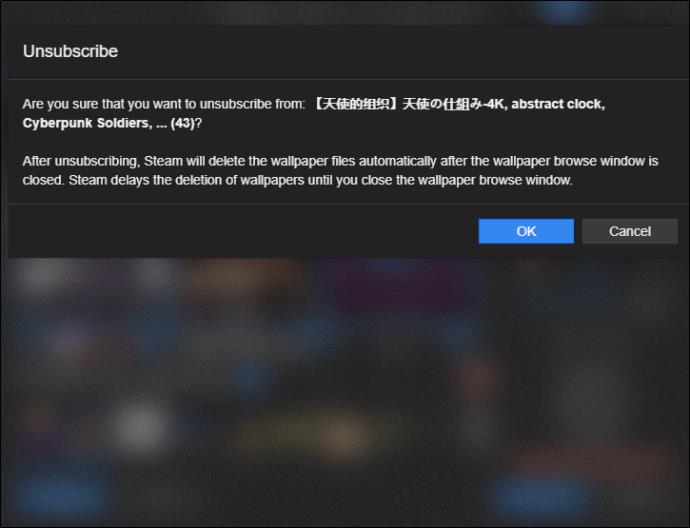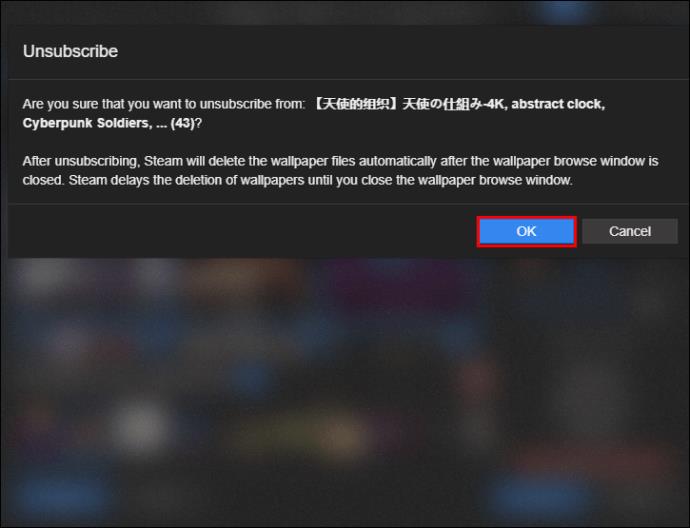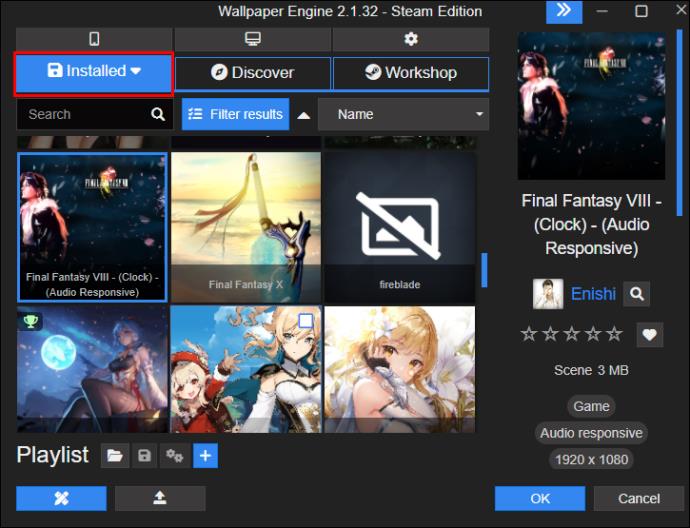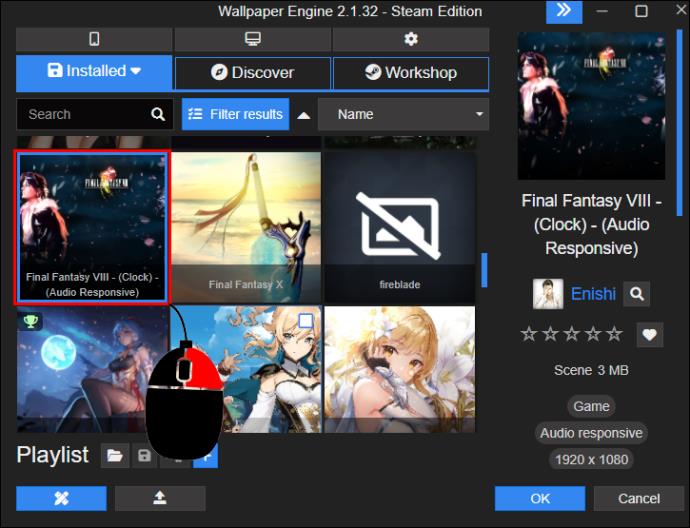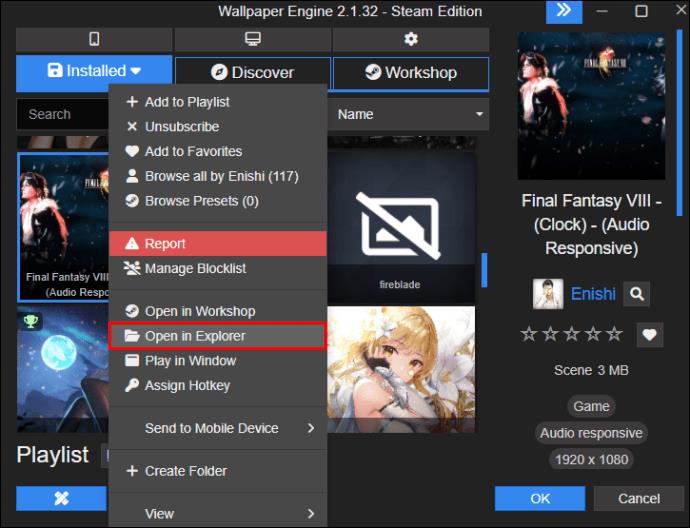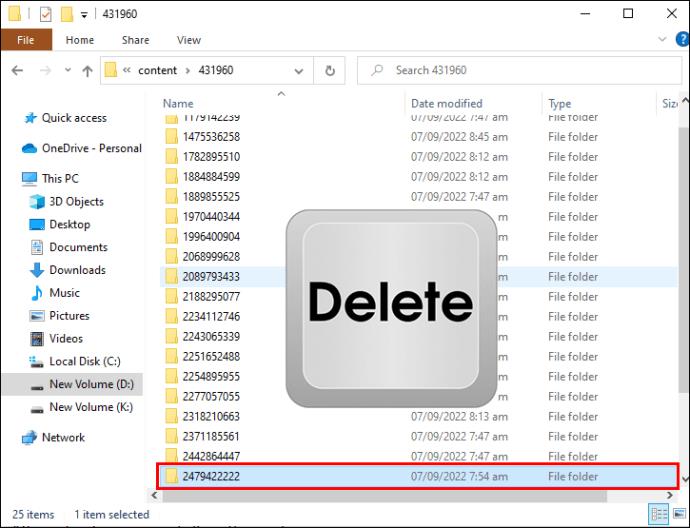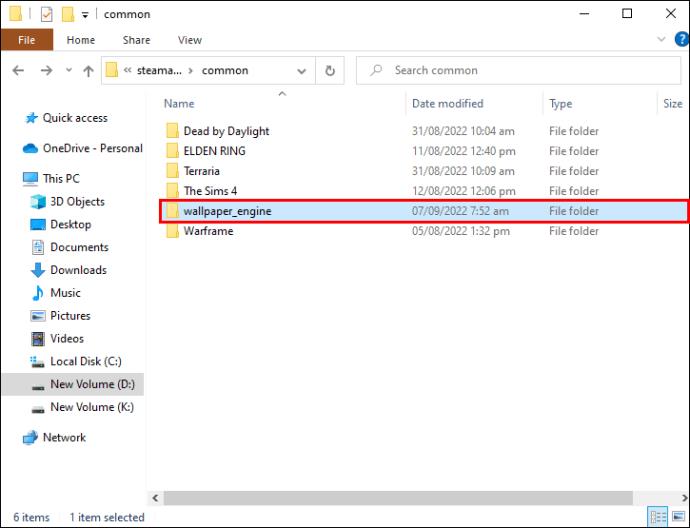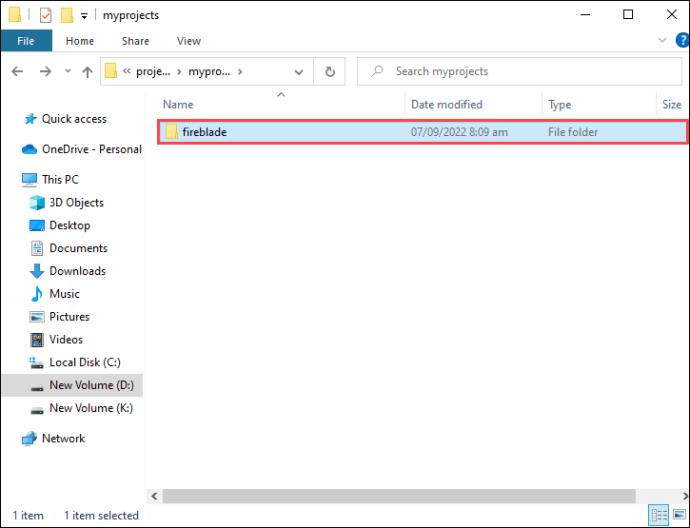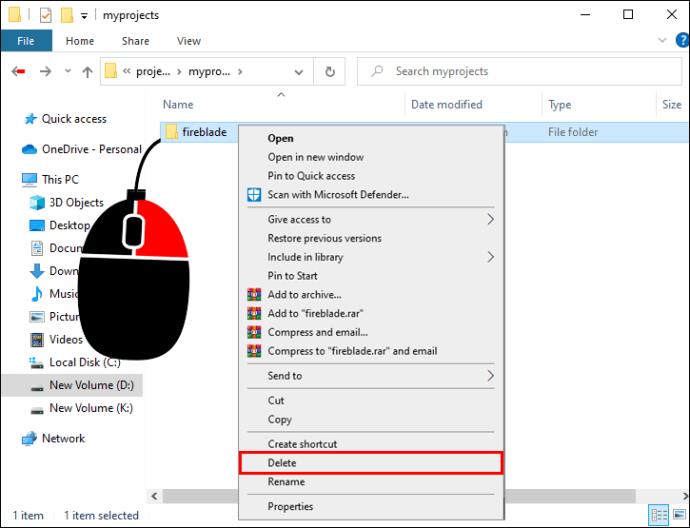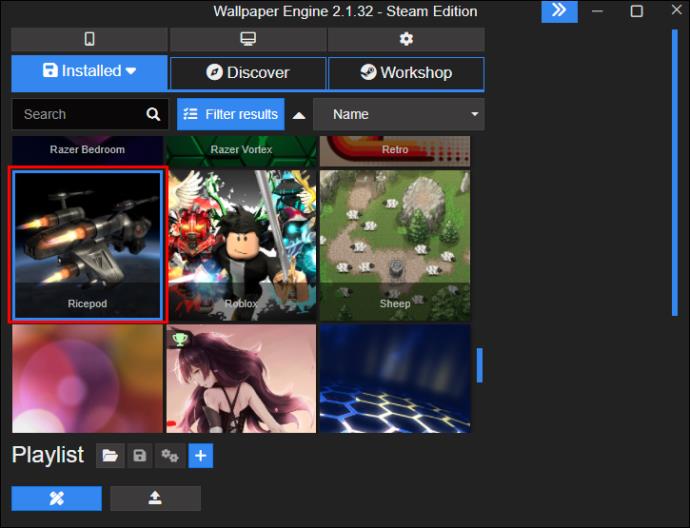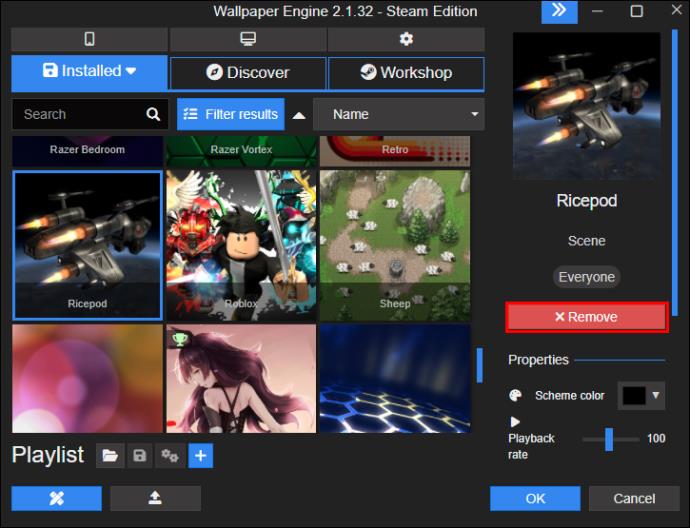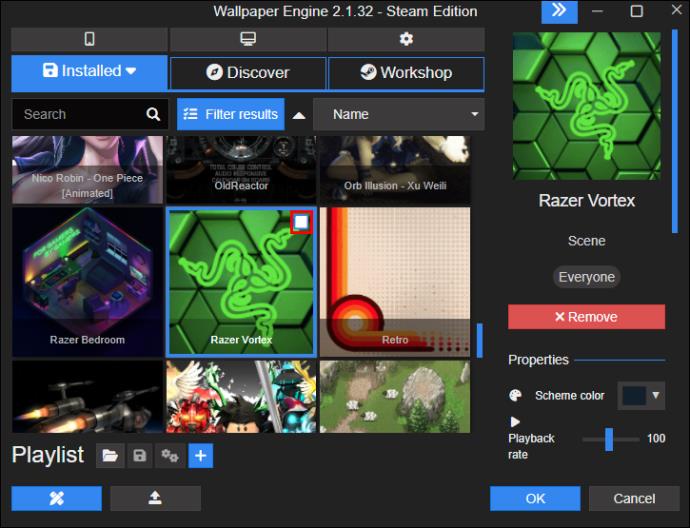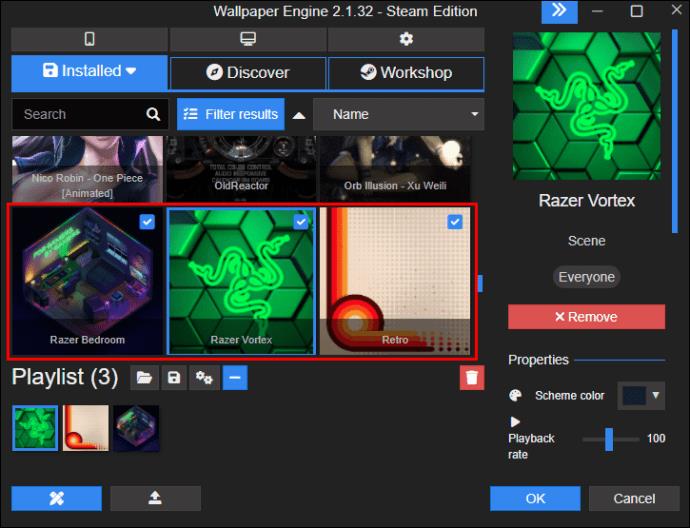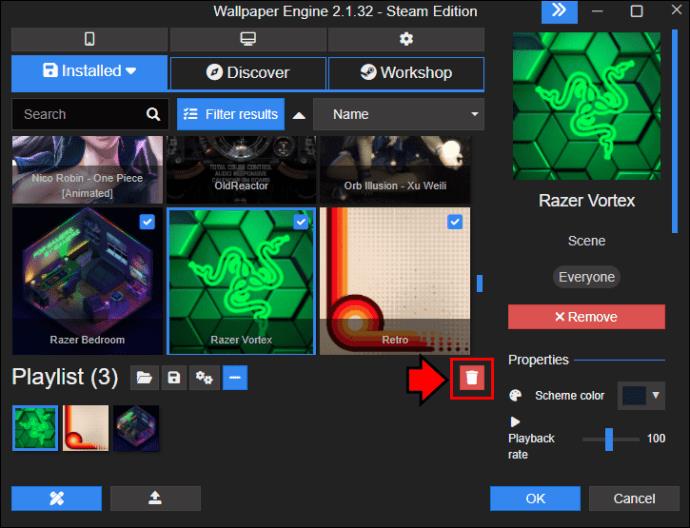إذا كنت تستخدم Wallpaper Engine لفترة من الوقت الآن ، فلا يسعك إلا أن تلاحظ تشوش لوحة القيادة الخاصة بك. إذا كان الأمر كذلك ، فقد يساعدك البدء في حذف الخلفيات التي لم تعد تجدها مفيدة حتى تتمكن من ترتيب محرر Wallpaper Engine.

لحسن الحظ ، فإن حذف الخلفيات من Wallpaper Engine سهل نسبيًا.
هناك طرق مختلفة لحذف الخلفيات من Wallpaper Engine. على سبيل المثال ، يمكنك حذف المجلدات التي تحتوي على الخلفيات التي تريد حذفها يدويًا عبر File Explorer ، وهذا يجب أن يزيل الخلفيات من لوحة القيادة الخاصة بك. بدلاً من ذلك ، يمكنك إلغاء الاشتراك من إحدى الخلفيات ، مما سيؤدي أيضًا إلى إلغاء إدراجها من لوحة التحكم.
لنلقِ نظرة على طرق مختلفة لحذف الخلفية من Wallpaper Engine.
كيفية حذف خلفيات محرك الخلفية عبر Steam
إذا كنت تقوم بتشغيل Wallpaper Engine عبر تطبيق Steam ، فاتبع هذه الخطوات لحذف الخلفيات.
- افتح تطبيق Steam على جهاز الكمبيوتر الخاص بك وابدأ تشغيل "Wallpaper Engine".

- افتح الخلفية التي تريد حذفها وقم بالوصول إلى صفحة محرر الخلفية.
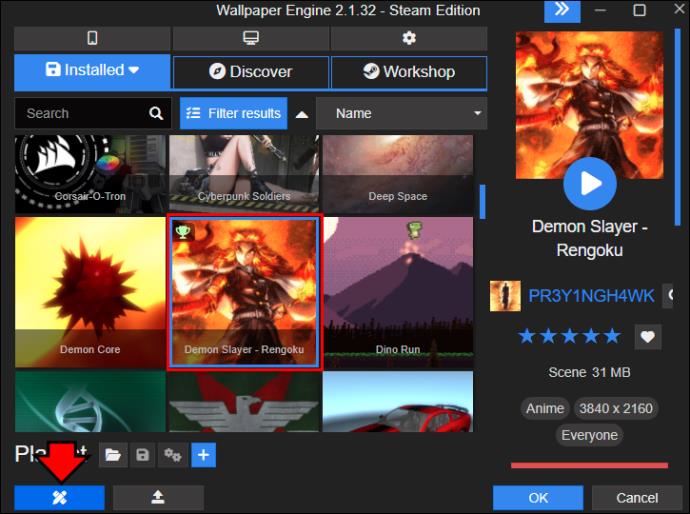
- في القائمة العلوية ، انقر فوق "ملف".

- من الخيارات ، حدد خيار "حذف" وأكمل عملية الحذف.
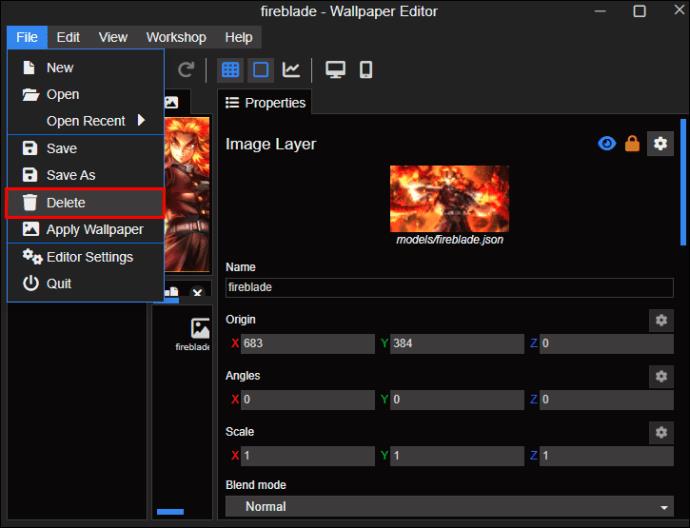
إذا كنت تصل إلى Wallpaper Engine عبر تطبيق Steam ، فيمكنك أيضًا إلغاء الاشتراك من الخلفيات لحذفها. إليك كيفية القيام بهذه العملية.
- قم بتشغيل Steam ، وانتقل إلى "البرامج" ، وابدأ تشغيل "Wallpaper Engine".

- انتقل إلى علامة التبويب "المثبتة".
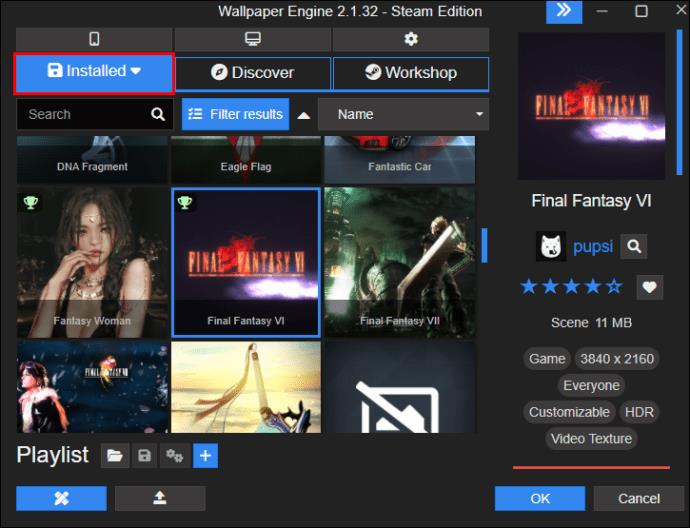
- حدد الخلفية التي تريد حذفها بالنقر عليها. لحذف العديد من الخلفيات مرة واحدة ، اسحب الماوس فوقها لتحديدها جميعًا مرة واحدة. بدلاً من ذلك ، يمكنك اختيار جميع الخلفيات مرة واحدة باستخدام مفاتيح "Ctrl + A".
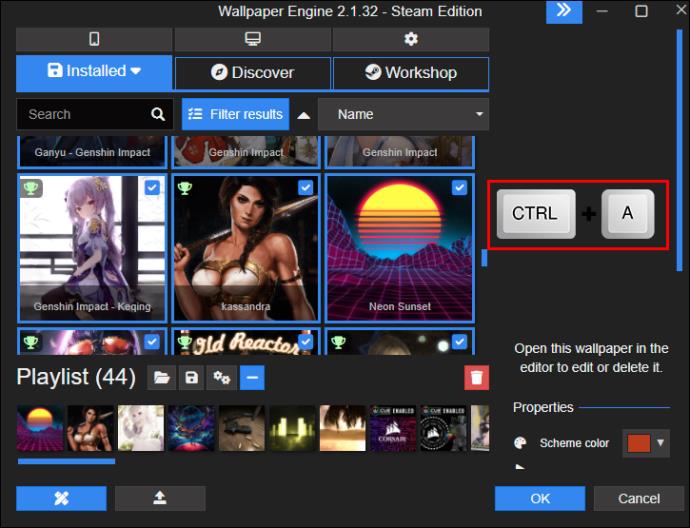
- انقر بزر الماوس الأيمن على النافذة واختر "إلغاء الاشتراك".
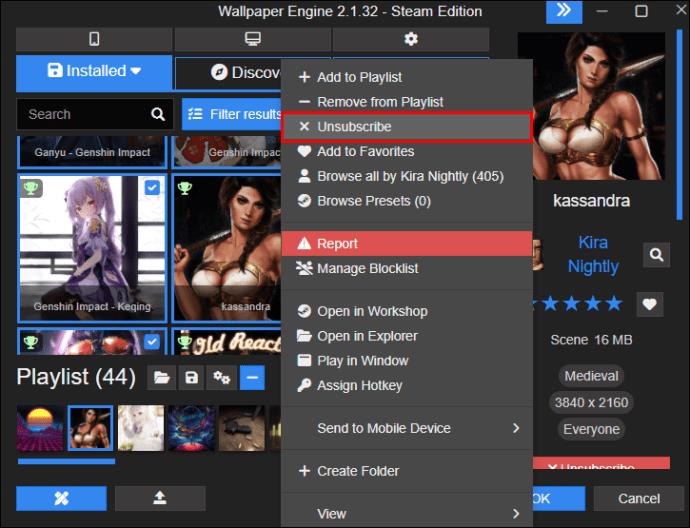
- سترى نافذة تعلمك بأنك على وشك إلغاء الاشتراك من الخلفيات المحددة.
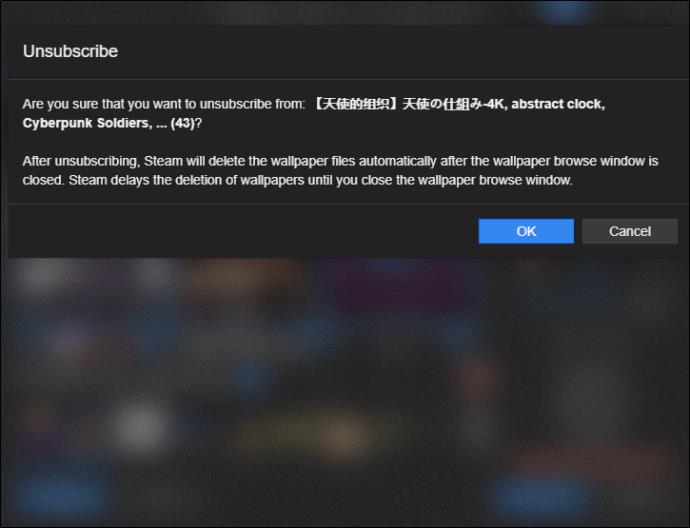
- انقر فوق الزر "موافق" لإكمال الإجراء.
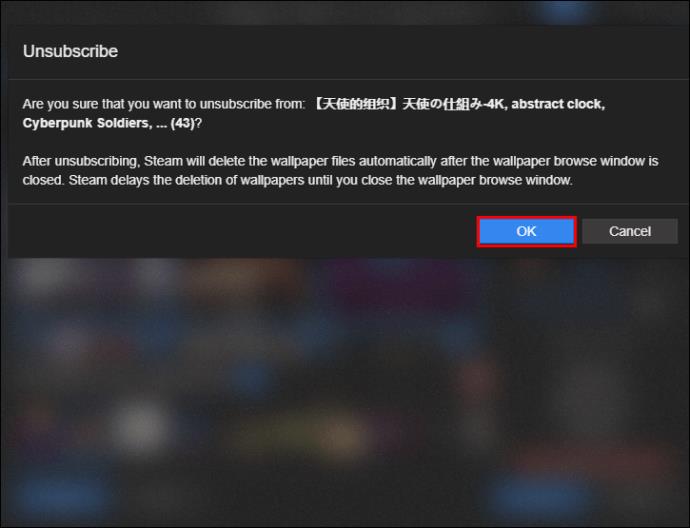
يرجى ملاحظة أن Steam يؤخر الحذف حتى تغلق النافذة الحالية. إذا كنت تريد رؤية التغييرات على الفور ، فقم بتحديث الصفحة.
تجدر الإشارة أيضًا إلى أن إلغاء الاشتراك من خلفية الشاشة سيؤدي إلى حذفها من محرك الأقراص الثابتة. لذا تابع بحذر.
كيفية حذف الخلفيات من Wallpaper Engine باستخدام File Explorer
لحذف الخلفيات من Wallpaper Engine باستخدام File Explorer ، اتبع هذه الخطوات.
- قم بتشغيل تطبيق Wallpaper Engine .

- انتقل إلى قسم "المثبتة".
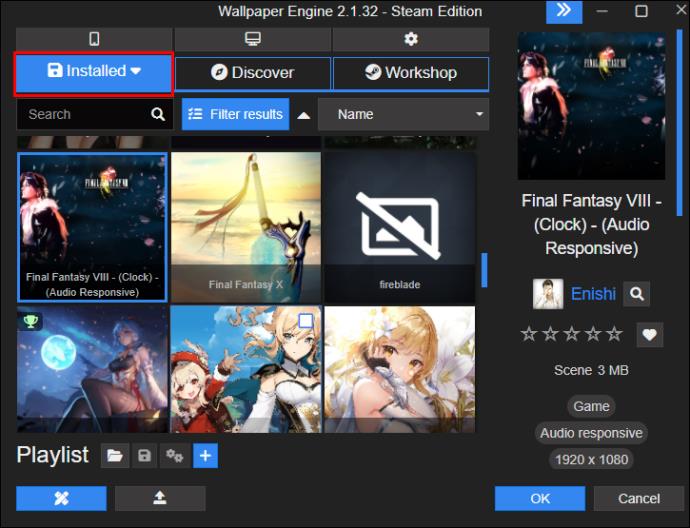
- انقر بزر الماوس الأيمن فوق الخلفية التي ترغب في حذفها.
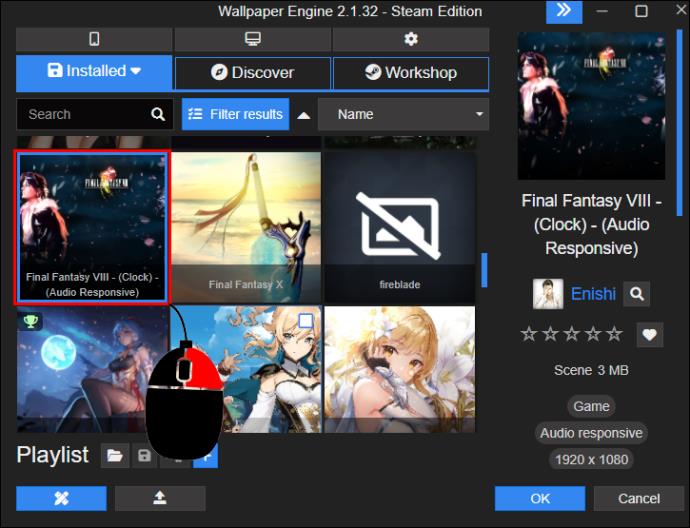
- من الخيارات ، حدد الخيار "فتح في Explorer".
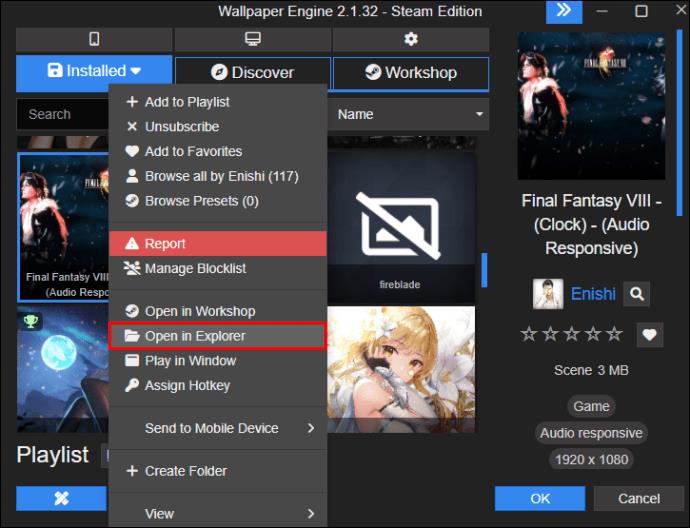
- بمجرد فتح خلفية الشاشة في File Explorer ، حدد المجلد وحذفه.
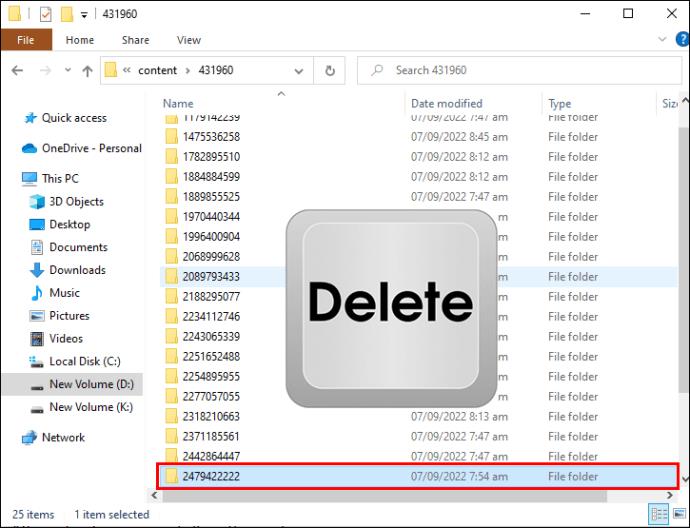
إذا اتبعت العملية المذكورة أعلاه بشكل صحيح ، فلن ترى ورق الحائط الخاص بك في المرة التالية التي تفتح فيها التطبيق. إذا كنت تريد رؤية التغييرات على الفور ، فأعد تشغيل التطبيق.
بدلاً من ذلك ، يمكنك اتباع هذه الخطوات.
- على جهاز الكمبيوتر الخاص بك ، افتح مجلد "Wallpaper Engine".
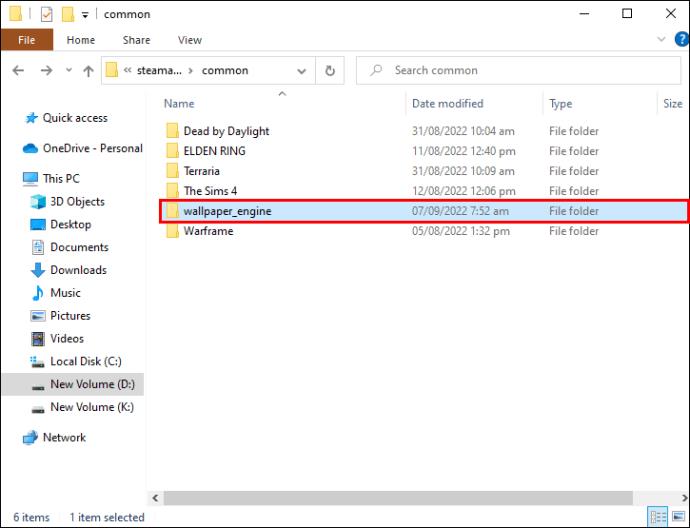
- حدد المجلد الذي يحتوي على خلفية الشاشة التي تريد حذفها.
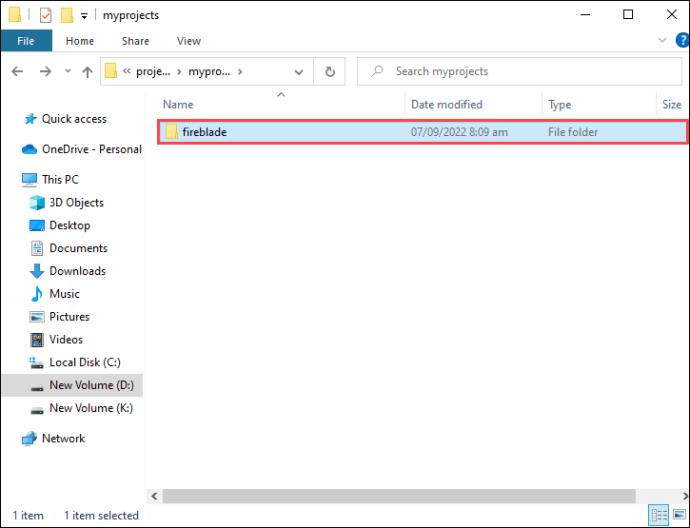
- انقر بزر الماوس الأيمن فوق النافذة وانقر فوق خيار "حذف".
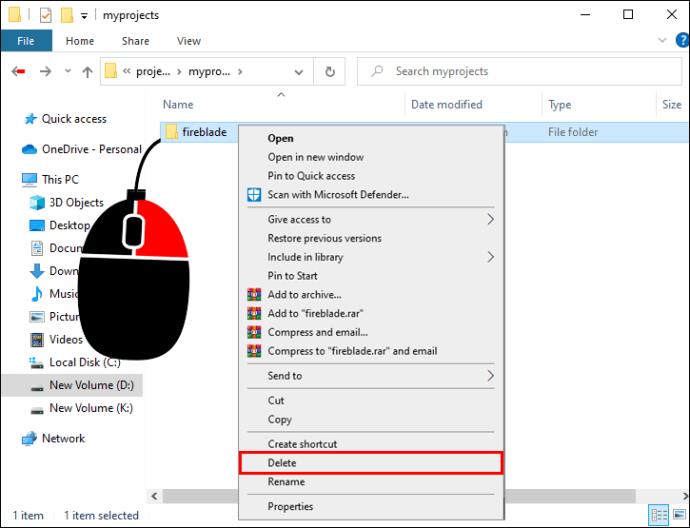
كيفية حذف الخلفيات من تطبيق Wallpaper Engine للهاتف المحمول
إذا كنت تستخدم تطبيق Wallpaper Engine للهاتف المحمول ، فاتبع هذه الخطوات لحذف الخلفيات من شاشتك الرئيسية.
- قم بتشغيل تطبيق Wallpaper Engine .

- من الشاشة الرئيسية ، اضغط مع الاستمرار على الخلفية التي تريد حذفها.
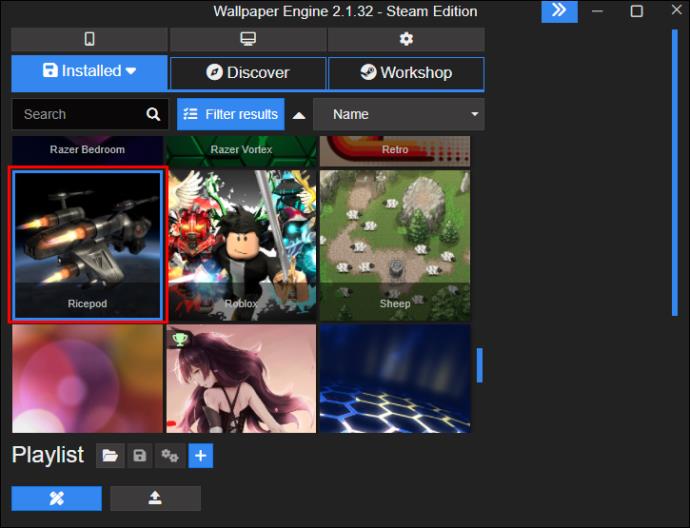
- اضغط على أداة "إزالة".
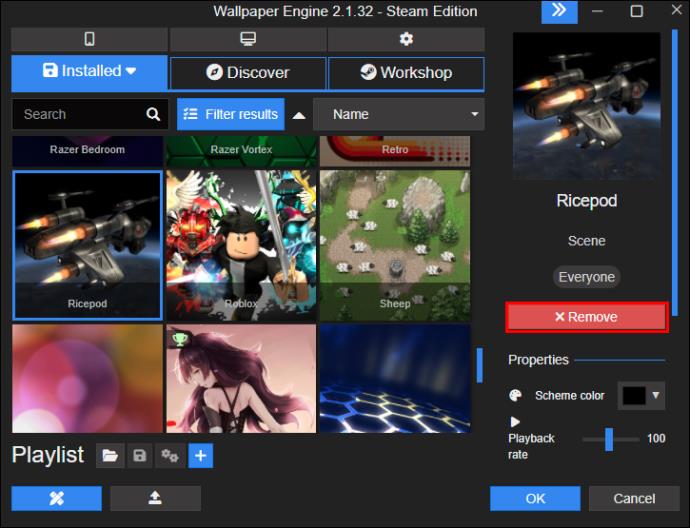
- قم بتأكيد الإجراء من خلال النقر على خيار "نعم".
يجب أن تختفي الخلفية المحذوفة الآن من الشاشة الرئيسية.
إذا كنت تريد حذف خلفيات متعددة مرة واحدة ، فاتبع هذه الخطوات.
- من شاشتك الرئيسية ، اضغط مع الاستمرار على خلفية واحدة.

- من الأداة المنبثقة ، اختر خيار "تحديد".
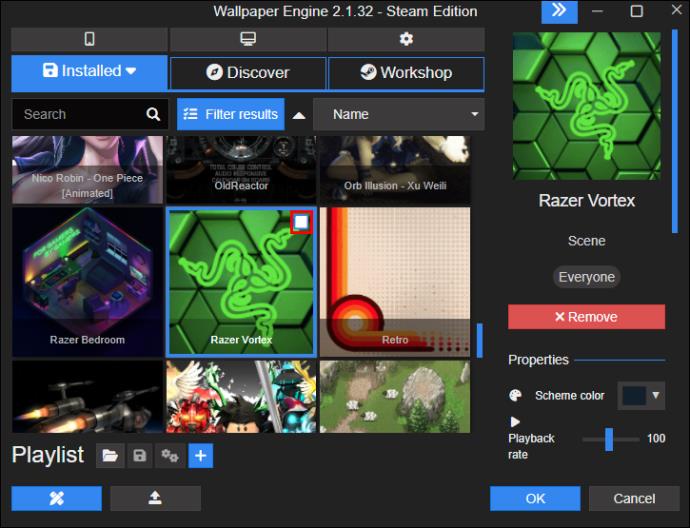
- حدد الخلفيات التي تريد حذفها لتحديدها.
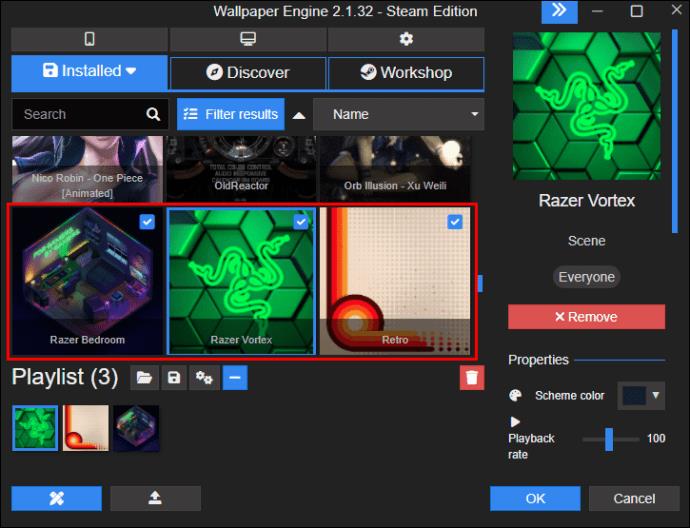
- بمجرد الانتهاء من التحديد ، اضغط على أيقونة "سلة المهملات" في الزاوية اليمنى اليمنى من الشاشة.
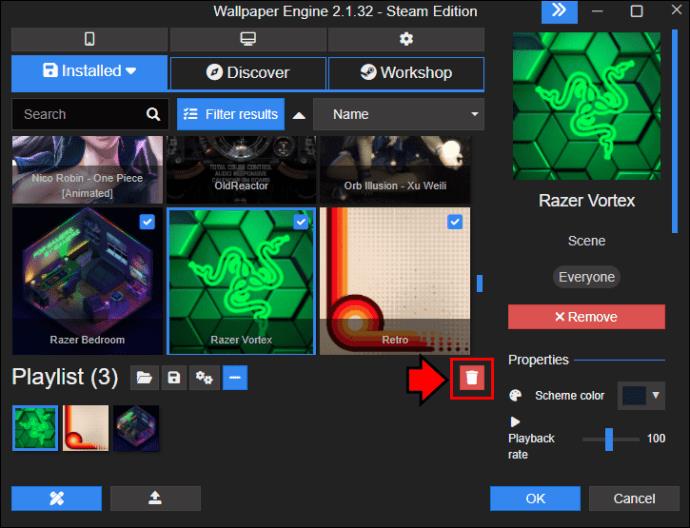
- من النافذة المنبثقة ، حدد "نعم" لتأكيد الحذف.
التعليمات
هل يمكنني استعادة الخلفيات التي قمت بحذفها بالفعل؟
لحسن الحظ ، يوفر Wallpaper Engine طريقة لك لاستعادة الخلفيات المحذوفة. ولكن لكي يحدث ذلك ، ستحتاج إلى إنشاء نسخة احتياطية من خلفياتك.
تنظيف محرك ورق الحائط الخاص بك
يعد Wallpaper Engine مكانًا رائعًا للبدء إذا كنت ترغب في تشغيل سطح المكتب الخاص بك. البرنامج متصل بـ Steam ، مما يجعله مناسبًا للعثور على خلفيات مثالية للبكسل. ومع ذلك ، ليست كل الخلفيات جذابة. من حين لآخر ، ستجد نفسك ترغب في حذف بعضها. يتيح لك Wallpaper Engine القيام بذلك من خلال الانتقال إلى محرر الخلفية ، وتحديد خيار الملف ، والحذف. بدلاً من ذلك ، يمكنك إلغاء الاشتراك من إحدى الخلفيات لحذفها.
أيًا كانت الطريقة التي تختارها ، نأمل أن تتمكن الآن من حذف الخلفيات من لوحة معلومات Wallpaper Engine.
هل حاولت حذف الخلفيات من Wallpaper Engine؟ هل استخدمت واحدًا أو أكثر من هذه النصائح أو أي شيء آخر؟ يرجى إعلامنا في قسم التعليقات أدناه.